ಬಹುಶಃ ನಮ್ಮ ಓದುಗರಲ್ಲಿ ಅನೇಕರು ತಮ್ಮದೇ ಆದ ಬ್ಲಾಗ್ ಹೊಂದಿದ್ದಾರೆ, ಟೆಲಿಗ್ರಾಮ್ ವೆಬ್ ಅನ್ನು ಬಳಸುತ್ತಾರೆ ಅಥವಾ ಪ್ರತಿದಿನವೂ ನಿರ್ದಿಷ್ಟ ವೆಬ್ ಪುಟಗಳನ್ನು ಬಳಸುತ್ತಾರೆ. ಅವರೆಲ್ಲರಿಗೂ ನಾವು ಕಲಿಸುತ್ತೇವೆ ಯಾವುದೇ ವೆಬ್ ಪುಟದ ಡೆಸ್ಕ್ಟಾಪ್ ಅಪ್ಲಿಕೇಶನ್ಗಳನ್ನು ಹೇಗೆ ರಚಿಸುವುದು, ಸುಲಭವಾಗಿ ಮತ್ತು ತ್ವರಿತವಾಗಿ, ಬಳಸುವುದು ಸ್ಥಳೀಯ.
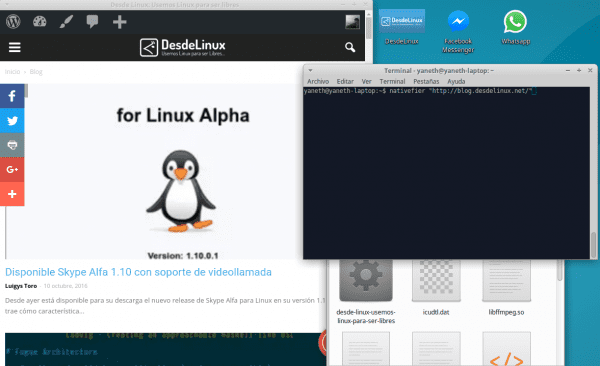
ನೇಟಿವ್ಫೈರ್ ಎಂದರೇನು?
ಸ್ಥಳೀಯ ಇದನ್ನು ಅಭಿವೃದ್ಧಿಪಡಿಸಿದ ಓಪನ್ ಸೋರ್ಸ್, ಮಲ್ಟಿಪ್ಲ್ಯಾಟ್ಫಾರ್ಮ್ ಸಾಧನವಾಗಿದೆ ಜಿಯಾ ಹಾವೊ ಯಾವುದೇ ವೆಬ್ ಪುಟಕ್ಕೆ ಸುಲಭವಾಗಿ ಮತ್ತು ತ್ವರಿತವಾಗಿ ಡೆಸ್ಕ್ಟಾಪ್ ಅಪ್ಲಿಕೇಶನ್ಗಳನ್ನು ರಚಿಸಲು ಜಾವಾಸ್ಕ್ರಿಪ್ಟ್, HTML ಮತ್ತು CSS (ಎಲೆಕ್ಟ್ರಾನ್ನೊಂದಿಗೆ) ಬಳಸಿ.
ಸ್ಥಳೀಯ ವೆಬ್ ಅನ್ನು "ಸುತ್ತುವ" ಹೊರತಾಗಿ, ಐಕಾನ್ ಮತ್ತು ಅಪ್ಲಿಕೇಶನ್ನ ಹೆಸರನ್ನು ಸ್ವಯಂಚಾಲಿತವಾಗಿ ಗುರುತಿಸಲು ಇದು ನಿರ್ವಹಿಸುತ್ತದೆ.
ಅದರ ಅಭಿವೃದ್ಧಿಯು ಎಷ್ಟು ಕಿರಿಕಿರಿ ಉಂಟುಮಾಡಬಹುದು, ಬದಲಾಗಬೇಕಿದೆ ಎಂದು ಪ್ರೇರೇಪಿಸಲ್ಪಟ್ಟಿತು ⌘-tabo alt-tab ಮತ್ತು ನಾವು ಆಗಾಗ್ಗೆ ಹೇಗೆ ಬಳಸುವ ಪುಟಗಳೊಂದಿಗೆ ಕೆಲಸ ಮಾಡುವಾಗ ಅನೇಕ ಟ್ಯಾಬ್ಗಳಲ್ಲಿ ನಿರಂತರ ಹುಡುಕಾಟಗಳನ್ನು ಮಾಡಿ ಫೇಸ್ಬುಕ್ ಮೆಸೆಂಜರ್.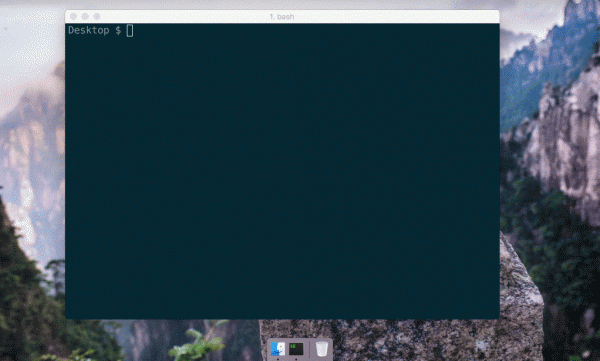
ನೇಟಿವ್ಫೈರ್ ಅನ್ನು ಹೇಗೆ ಸ್ಥಾಪಿಸಲಾಗಿದೆ?
ನೇಟಿವ್ಫೈರ್ ಅನ್ನು ಸ್ಥಾಪಿಸಲು ನಾವು ಸ್ಥಾಪಿಸಬೇಕಾಗಿದೆ Node.js 4.0 ಅಥವಾ ಹೆಚ್ಚಿನದು, ನಂತರ ನಾವು ನಮ್ಮ ಕನ್ಸೋಲ್ನಲ್ಲಿ ಕಾರ್ಯಗತಗೊಳಿಸುತ್ತೇವೆ:
n npm ನೇಟಿವ್ಫೈರ್ -g ಅನ್ನು ಸ್ಥಾಪಿಸಿ
ನೇಟಿವ್ಫೈರ್ನೊಂದಿಗೆ ಡೆಸ್ಕ್ಟಾಪ್ ಅಪ್ಲಿಕೇಶನ್ ಅನ್ನು ಹೇಗೆ ರಚಿಸುವುದು?
ಇದರೊಂದಿಗೆ ಯಾವುದೇ ವೆಬ್ ಪುಟದ ಡೆಸ್ಕ್ಟಾಪ್ ಅಪ್ಲಿಕೇಶನ್ ರಚಿಸಿ ಸ್ಥಳೀಯ ಇದು ತುಂಬಾ ಸುಲಭ, ಈ ಕೆಳಗಿನ ಆಜ್ಞೆಯನ್ನು ರಚಿಸಲು ಮತ್ತು ಕಾರ್ಯಗತಗೊಳಿಸಲು ನಾವು ಅಪ್ಲಿಕೇಶನ್ ಅನ್ನು ಸಂಗ್ರಹಿಸಲು ಬಯಸುವ ಡೈರೆಕ್ಟರಿಯಲ್ಲಿ ನಮ್ಮನ್ನು ಪತ್ತೆ ಹಚ್ಚುವುದು ಸಾಕು:
$ ನೇಟಿವ್ಫೈರ್ "https://blog.desdelinuxನಿವ್ವಳ"
ಸ್ಥಳೀಯ ಇದು ಅಪ್ಲಿಕೇಶನ್ನ ಹೆಸರು, ವೆಬ್ನ ಹೆಸರು, ಅದರ ಆಪರೇಟಿಂಗ್ ಸಿಸ್ಟಮ್ ಮತ್ತು ಅದರ ವಾಸ್ತುಶಿಲ್ಪವನ್ನು ನಿರ್ಧರಿಸುತ್ತದೆ. ನೀವು ಅಪ್ಲಿಕೇಶನ್ ಹೆಸರನ್ನು ಆಯ್ಕೆ ಮಾಡಲು ಬಯಸಿದರೆ, ನೀವು ಅದನ್ನು ನಿರ್ದಿಷ್ಟಪಡಿಸುವ ಮೂಲಕ ಮಾಡಬಹುದು --name "Medium"ಅದನ್ನು ಈ ಕೆಳಗಿನವುಗಳಲ್ಲಿ ತೋರಿಸಿರುವಂತೆ.
$ ನೇಟಿವ್ಫೈರ್ - ಹೆಸರು "DesdeLinux" "https://blog.desdelinuxನಿವ್ವಳ"
ನಿಮ್ಮ ವಿತರಣೆಯ ಮೆನುಗೆ ಅಪ್ಲಿಕೇಶನ್ ಅನ್ನು ಸೇರಿಸಲು ನೀವು ಬಯಸಿದರೆ, ನೀವು ಫೈಲ್ ಅನ್ನು ರಚಿಸಬೇಕು .desktop en /home/$USER/.local/share/applications ಕೆಳಗಿನವುಗಳನ್ನು ಇರಿಸಿ (ಅನುಗುಣವಾದ ಡೈರೆಕ್ಟರಿಯನ್ನು ಬದಲಾಯಿಸಿ):
[Desktop Entry]
Comment=Aplicación de Escritorio DesdeLinux creado con nativefier
Terminal=false
Name=DesdeLinux
Exec=/the/folder/of/the/DesdeLinux/DesdeLinux
Type=Application
Icon=/the/folder/of/the/DesdeLinux/resources/app/icon.png
Categories=Network;
ನಿಮ್ಮ ಸ್ವಂತ ಡೆಸ್ಕ್ಟಾಪ್ ಅಪ್ಲಿಕೇಶನ್ಗಳನ್ನು, ನೀವು ಹೆಚ್ಚು ಬಳಸುವ ಪುಟಗಳನ್ನು ನೀವು ಆನಂದಿಸಲು ಪ್ರಾರಂಭಿಸುತ್ತೀರಿ ಎಂದು ನಾನು ಭಾವಿಸುತ್ತೇನೆ.
ಏನನ್ನಾದರೂ ಅರ್ಥಮಾಡಿಕೊಳ್ಳಬೇಕೆಂದು ನಾನು ಬಯಸುತ್ತೇನೆ.
ಕಂಪ್ಯೂಟರ್ ವಿಜ್ಞಾನ ಪಠ್ಯಗಳನ್ನು ಬರೆಯುವ ಜನರು ತಾವು ಬರೆಯುವುದನ್ನು ಅವರು ಬರೆಯುವದನ್ನು ಯೋಚಿಸುವುದಿಲ್ಲ ಎಂದು ಅರಿತುಕೊಳ್ಳಲು ಅಸಮರ್ಥತೆಯಿಂದ ನಾನು ಯಾವಾಗಲೂ ಆಘಾತಕ್ಕೊಳಗಾಗಿದ್ದೇನೆ; ಅವರು ಬರೆಯುವುದರಿಂದ ಏನನ್ನು ಅರ್ಥಮಾಡಿಕೊಳ್ಳಬಹುದು ಎಂಬುದು ಅವರು ಅರ್ಥಮಾಡಿಕೊಳ್ಳಲು ಬಯಸುವದಕ್ಕೆ ಹೊಂದಿಕೆಯಾಗುವುದಿಲ್ಲ.
ಈ ಲೇಖನದ ಸರಿಯಾದ ವ್ಯಾಖ್ಯಾನ ಯಾವುದು ಮತ್ತು ಏನು ಎಂದು ನೋಡಲು ಇದು ಅನೇಕ ಪ್ರಯೋಗ ಮತ್ತು ದೋಷ ಪ್ರಯತ್ನಗಳನ್ನು ತೆಗೆದುಕೊಳ್ಳುತ್ತದೆ.
ಅಪ್ಲಿಕೇಶನ್ ಎಂದರೇನು ಎಂದು ನಿಮಗೆ ತಿಳಿದಿದೆಯೇ? ಉತ್ತರ ಹೌದು ಎಂದಾದರೆ, ಯಾವುದೇ ವೆಬ್ಸೈಟ್ಗೆ ಸ್ಥಳೀಯ ಅಪ್ಲಿಕೇಶನ್ ಅನ್ನು ರಚಿಸಲು ನೇಟಿವ್ಫೈಯರ್ ಅನುಮತಿಸುತ್ತದೆ. ಅಂದರೆ, ಅದು ವೆಬ್ಸೈಟ್ ಅನ್ನು ತೆಗೆದುಕೊಳ್ಳುತ್ತದೆ ಮತ್ತು ನೀವು ಸ್ವತಂತ್ರವಾಗಿ ಪ್ರವೇಶಿಸಬಹುದಾದ ವಿಂಡೋದಲ್ಲಿ ಅದನ್ನು ಸುತ್ತುವರಿಯುತ್ತದೆ. ಅಥವಾ ಡೆಸ್ಕ್ಟಾಪ್ ...
ಅಪ್ಲಿಕೇಶನ್ನ ಉದ್ದೇಶವನ್ನು ನೀವು ಚೆನ್ನಾಗಿ ಅರ್ಥಮಾಡಿಕೊಂಡಿದ್ದೀರಾ ಎಂದು ಪರಿಶೀಲಿಸಲು ನಾನು ಲೇಖನವನ್ನು gif ಚಿತ್ರದೊಂದಿಗೆ ನವೀಕರಿಸಿದ್ದೇನೆ http://i2.wp.com/blog.desdelinux.net/wp-content/uploads/2016/10/nativefierExample.gif
ನಿಮ್ಮನ್ನು ವ್ಯರ್ಥ ಮಾಡಬೇಡಿ ... "ಅಪ್ಲಿಕೇಶನ್" ಎಂದರೇನು ಎಂದು ನಿಮಗೆ ತಿಳಿದಿರಬಾರದು, "ವೆಬ್" ಪದದ ಅರ್ಥಕ್ಕಿಂತ ಕಡಿಮೆ.
ಲಿನಕ್ಸ್ ಇಲ್ಲಿ ಕೊನೆಗೊಳ್ಳಬಹುದೆಂದು ಕಡಿಮೆ ಇಲ್ಲ
ಆದರೆ ಇದು, ಡೆಸ್ಕ್ಟಾಪ್ ಅಥವಾ ಲ್ಯಾಪ್ಟಾಪ್ನಲ್ಲಿ, ಅದು ಏನು ಉಪಯೋಗ? ಯಾವ ಉದ್ದೇಶ? ನನಗೆ ಹೆಚ್ಚು ಅರ್ಥವಾಗುತ್ತಿಲ್ಲ, ಬಹುಶಃ ಏನಾದರೂ ನನ್ನನ್ನು ತಪ್ಪಿಸುತ್ತದೆ ...
ಇದು ಯಾವುದೇ ರೀತಿಯ ಕಂಪ್ಯೂಟರ್ಗಾಗಿ, ಲೇಖನವನ್ನು ಜಿಫ್ ಚಿತ್ರದೊಂದಿಗೆ ನವೀಕರಿಸಲಾಗಿದೆ ಇದರಿಂದ ನೀವು ಅಪ್ಲಿಕೇಶನ್ನ ಉದ್ದೇಶವನ್ನು ಚೆನ್ನಾಗಿ ಅರ್ಥಮಾಡಿಕೊಳ್ಳುತ್ತೀರಿ http://i2.wp.com/blog.desdelinux.net/wp-content/uploads/2016/10/nativefierExample.gif
ಇದು ಟೇಬಲ್ ಕಂಪ್ಯೂಟರ್ನಲ್ಲಿ ಮಾತ್ರ ಕಾರ್ಯನಿರ್ವಹಿಸುತ್ತದೆ ಎಂದು ಸ್ಪಷ್ಟಪಡಿಸಿ ... ಟೇಬಲ್ 4 ಕಾಲುಗಳನ್ನು ಹೊಂದಿರುವವರೆಗೆ.
ಇದು ಸುತ್ತಿನ ಕೋಷ್ಟಕಗಳೊಂದಿಗೆ ಕೆಲಸ ಮಾಡುವುದಿಲ್ಲ. ಚನ್ನನ್
ನೀವು ಲಿನಕ್ಸ್ ಬಳಕೆದಾರರಾಗಿದ್ದೀರಿ ಮತ್ತು ವಾಟ್ಸಾಪ್ ಬಳಕೆದಾರರಾಗಿದ್ದೀರಿ, ವಿಂಡೋಸ್ ಮತ್ತು ಮ್ಯಾಕ್ಗಿಂತ ಭಿನ್ನವಾಗಿ ಯಾವುದೇ ಸ್ಥಳೀಯ ಅಪ್ಲಿಕೇಶನ್ ಇಲ್ಲ, ಆದ್ದರಿಂದ, ನೀವು ನಿಮ್ಮ ಬ್ರೌಸರ್ ಅನ್ನು ತೆರೆಯಬೇಕು ಮತ್ತು ವಾಟ್ಸಾಪ್ ವೆಬ್ ಅನ್ನು ನಮೂದಿಸಬೇಕು, ಅಲ್ಲದೆ, ಈ ಅಪ್ಲಿಕೇಶನ್ ನಿಮ್ಮದೇ ಆದ «ಸ್ಥಳೀಯ ವಾಟ್ಸಾಪ್ ಅಪ್ಲಿಕೇಶನ್ create ಅನ್ನು ರಚಿಸಲು ಅನುಮತಿಸುತ್ತದೆ ನಿರಂತರವಾಗಿ ಟ್ಯಾಬ್ಗಳ ನಡುವೆ ಬದಲಾಯಿಸುವುದು.
ಅಂದಹಾಗೆ, ಉತ್ತಮ ಕೊಡುಗೆ, ಈ ಅಪ್ಲಿಕೇಶನ್ನಿಂದ ನನಗೆ ಸಂತೋಷವಾಯಿತು, ಆದ್ದರಿಂದ ನಾನು ಆರ್ಚ್ಲಿನಕ್ಸ್ನಲ್ಲಿನ ವಾಟ್ಸಿಯನ್ನು ತೊಡೆದುಹಾಕಬಹುದು
ಏನು ಒಳ್ಳೆಯ ಲೇಖನ ಮತ್ತು ಮೂಲಕ ಸ್ಪಷ್ಟವಾಗಿದೆ
2 ವಿಷಯಗಳು:
1: ನೀವು ಯಾವ ಡೈರೆಕ್ಟರಿಯಲ್ಲಿ ಸ್ಥಾಪಿಸುತ್ತೀರಿ?
2: ನೀವು ಯಾವ ಎಂಜಿನ್ ಬಳಸುತ್ತೀರಿ? ನಾನು ಕೇಳುತ್ತೇನೆ, ಏಕೆಂದರೆ ಇದು ನೆಟ್ಫ್ಲಿಕ್ಸ್ ಮತ್ತು ಕ್ರ್ಯಾಕಲ್ಗಾಗಿ ನನಗೆ ಆಸಕ್ತಿ ನೀಡುತ್ತದೆ.
ಚೀರ್ಸ್… !!!
ಕ್ಷಮಿಸಿ ಬ್ರೋ, ಆದರೆ ನೆಟ್ಫ್ಲಿಕ್ಸ್ನೊಂದಿಗೆ ಅದು ನನಗೆ ಕೆಲಸ ಮಾಡುವುದಿಲ್ಲ ವೈಡ್ವಿನೆಕ್ಎಮ್ಡಿಗೆ ಸಂಬಂಧಿಸಿದ ದೋಷವಿದೆ, ಅದು ನನಗೆ ಏನನ್ನೂ ಆಡಲು ಬಿಡುವುದಿಲ್ಲ, ಬ್ರೌಸರ್ನಲ್ಲಿ ಅದು ಪರಿಪೂರ್ಣವಾಗಿ ಕಾರ್ಯನಿರ್ವಹಿಸುತ್ತದೆ. ನಿಮಗೆ ಯಾವುದೇ ಪರಿಹಾರ ತಿಳಿದಿದೆಯೇ?
ಒಳ್ಳೆಯ ಲೇಖನ, ಆದರೆ ಅದನ್ನು ಅರ್ಥಮಾಡಿಕೊಳ್ಳಲು ಸಾಧ್ಯವಾಗುವಂತೆ ಚಿತ್ರಗಳ ಕೊರತೆಯಿದೆ, (ನನ್ನ ಸಂಪರ್ಕ ನಿಧಾನವಾಗಿದ್ದರಿಂದ ಮತ್ತು ಡೌನ್ಲೋಡ್ ಮಾಡುವಾಗ ಅದು ಅಂಟಿಕೊಂಡಿರುತ್ತದೆ)
ಈ ಲೇಖನವು ನನಗೆ ತುಂಬಾ ಸೂಕ್ತವಾಗಿದೆ! ನಾನು ಅದನ್ನು ಬಹಳ ಸಮಯದವರೆಗೆ ಮಾಡಲು ಬಯಸಿದ್ದೆ ... ವೆಬ್ ಪುಟವನ್ನು ಡಾಕ್ನಲ್ಲಿ ಬಿಡಿ. ನಾನು ಅದನ್ನು ಅನುಮೋದಿಸುತ್ತೇನೆ!
ತುಂಬಾ ಒಳ್ಳೆಯ ಲೇಖನ ... ಧನ್ಯವಾದಗಳು.
ಅಪ್ಲಿಕೇಶನ್ ಅನ್ನು ರಚಿಸಿದರೆ desdelinuxಡೆಸ್ಕ್ಟಾಪ್ ಫೈಲ್ನಲ್ಲಿ ವಾಸ್ಸಾಪ್ ಎಂದು ಏಕೆ ಹೆಸರಿಸಲಾಗಿದೆ?
ಸರಿಪಡಿಸಲಾಗಿದೆ, ಈ ಸಂದರ್ಭದಲ್ಲಿ ಅಪ್ಲಿಕೇಶನ್ನ ಹೆಸರನ್ನು ಸೇರಿಸಬೇಕು DesdeLinux (ಆದರೂ ಅದು ಇನ್ನೂ ಕೆಲಸ ಮಾಡುತ್ತದೆ, ತಪ್ಪಾದ ಹೆಸರನ್ನು ಹೊಂದಿರುವ ಏಕೈಕ ವಿಷಯ)
ಇದು ಕೆಲಸ ಮಾಡುತ್ತದೆ ಮತ್ತು ಬಳಸಲು ತುಂಬಾ ಸುಲಭ, ಟೆಲಿಗ್ರಾಮ್ ವೆಬ್ನೊಂದಿಗೆ ಪರೀಕ್ಷಿಸಲಾಗಿದೆ. ಕೆಲವು ವೆಬ್ ಅನ್ನು ಎನ್ಕ್ಯಾಪ್ಸುಲೇಟ್ ಮಾಡಲು ಕಾರ್ಯಗತಗೊಳಿಸಿದಾಗ ನ್ಯಾಟಿಫೈಯರ್ ಅನ್ನು ಸ್ಥಾಪಿಸಿದ ನಂತರ, ಎಲೆಕ್ಟ್ರಾನ್ಗೆ ಅನುಗುಣವಾದ 40 ~ 42mb ಡೌನ್ಲೋಡ್ ಆಗುತ್ತದೆ, ಆದರೆ ಆಜ್ಞೆಯ ಬಳಕೆಯನ್ನು ಸಂಕೀರ್ಣಗೊಳಿಸುವ ಯಾವುದೂ ಇಲ್ಲ (ನಿಧಾನ ಸಂಪರ್ಕ ಹೊಂದಿರುವವರಿಗೆ ಮುನ್ನೆಚ್ಚರಿಕೆಗಳನ್ನು ತೆಗೆದುಕೊಳ್ಳಿ)
nativefier «https://web.telegram.org» –ಹೆಸರು «ಟೆಲಿಗ್ರಾಮ್»
ಎಲೆಕ್ಟ್ರಾನ್-v1.1.3-linux-x64.zip ಅನ್ನು ಡೌನ್ಲೋಡ್ ಮಾಡಲಾಗುತ್ತಿದೆ
[=======================================] 100.0 ರಲ್ಲಿ 40.4% ಎಂಬಿ (210.13 ಕೆಬಿ / ಸೆ)
ಆಸಕ್ತಿದಾಯಕ. ಗೂಗಲ್ ಕ್ರೋಮ್ ಅಥವಾ ಕ್ರೋಮಿಯಂನೊಂದಿಗೆ ಅದೇ ರೀತಿ ಮಾಡಲು ಸಾಧ್ಯವಾಗುವಂತೆ ಅಪ್ಲಿಕೇಶನ್ ಅನ್ನು ಸ್ಥಾಪಿಸುವಲ್ಲಿ ನನಗೆ ಹೆಚ್ಚಿನ ಅರ್ಥವಿಲ್ಲವಾದರೂ, ಈ ಆಯ್ಕೆಯನ್ನು ಆದ್ಯತೆ ನೀಡುವವರು ಸಹ ಇರುತ್ತಾರೆ ಎಂದು ನಾನು ಅರ್ಥಮಾಡಿಕೊಂಡಿದ್ದೇನೆ. ಆಯ್ಕೆಯ ಸ್ವಾತಂತ್ರ್ಯವನ್ನು ದೀರ್ಘಕಾಲ ಬದುಕಬೇಕು.
ಅತ್ಯುತ್ತಮ…. ಒಳ್ಳೆಯ ಕೆಲಸ …… ಇದು ತುಂಬಾ ಉಪಯುಕ್ತವಾಗಿದೆ ಮತ್ತು ಮೂಲಕ ಮತ್ತು ಅದನ್ನು 100% ಅರ್ಥೈಸಲಾಗುತ್ತದೆ
ಹೊಲಾ
ನನಗೆ ಉಬುಂಟು 16.04.1 ಇದೆ
ಅದೇ ಪ್ರಗತಿಯಾಗಿದೆ
ಅಥವಾ ನೀವು Chrome ಅಥವಾ Chromium ಅನ್ನು ಸ್ಥಾಪಿಸಬಹುದು ಮತ್ತು ಇತರ ವಿಷಯಗಳನ್ನು ಸ್ಥಾಪಿಸದೆ ಅದೇ ರೀತಿ ಮಾಡಬಹುದು. ನನ್ನ ಪ್ರಕಾರ, ಅದಕ್ಕಿಂತ ಹೆಚ್ಚೇನೂ ಇಲ್ಲ.
ನನ್ನ ಡೆಸ್ಕ್ಟಾಪ್ನಿಂದ ಎವರ್ನೋಟ್ಗೆ ಪ್ರವೇಶ ಪಡೆಯಲು ನಾನು ಎಲ್ಲಾ ಹಂತಗಳನ್ನು ಮಾಡಿದ್ದೇನೆ. ಎಲ್ಲವನ್ನೂ ಸರಿಯಾಗಿ ಮಾಡಲಾಯಿತು. ಆದರೆ ಪ್ರಾರಂಭಿಸುವ ಯಾವುದೇ ಪ್ರಕರಣವಿಲ್ಲ. ಕಾರ್ಯಗತಗೊಳ್ಳುವಿಕೆಯು ಪ್ರಾರಂಭವಾಗುವುದಿಲ್ಲ. ವೈಹೀ ???? ಇದಕ್ಕೆ ಅರ್ಹರಾಗಲು ನಾನು ಏನು ಮಾಡಿದೆ?
npm install -g nativefier ಅನ್ನು ಸ್ಥಾಪಿಸಿ
ಲೋಡ್ಡೆಪ್: ಸೆಮ್ವರ್ ಹೆಡರ್ಗಳು ▀ ╢█████████████◦◦◦◦◦◦◦◦ф◦ф◦А░ ░ºCººººº╟
ಎಚ್ಚರಿಕೆ ಎಂಜಿನ್ ಹುರಿದ@0.13. Cººººººººººººººººººººººººººººººººº
ಎಚ್ಚರಿಕೆ ಎಂಜಿನ್ hawk@6.0.2: ಬೇಕಾಗಿದೆ: {«ನೋಡ್»: »> = 4.5.0 ″} (ಪ್ರಸ್ತುತ: {ode ನೋಡ್»: »4.2.6 ″, p npnpm ಎಚ್ಚರಿಕೆ ಪರಿಶೀಲನಾ ಅನುಮತಿಗಳು / usr / local / ಗೆ ಬರೆಯುವ ಪ್ರವೇಶ ಕಾಣೆಯಾಗಿದೆ lib / node_modules / nativefier
npm WARN checkPermissions / usr / local / lib / node_modules ಗೆ ಬರೆಯುವ ಪ್ರವೇಶ ಕಾಣೆಯಾಗಿದೆ
/ usr / local / lib
└── ನೇಟಿವ್ಫೈಯರ್@7.5.4
npm ERR! ಲಿನಕ್ಸ್ 4.8.0-53-ಜೆನೆರಿಕ್
npm ERR! argv "/ usr / bin / nodejs" "/ usr / bin / npm" "install" "-g" "nativefier"
npm ERR! ನೋಡ್ v4.2.6
npm ERR! npm v3.5.2
npm ERR! path / usr / local / lib / node_modules / nativefier
npm ERR! ಕೋಡ್ EACCES
npm ERR! ದೋಷ -13
npm ERR! ಸಿಸ್ಕಾಲ್ ಪ್ರವೇಶ
npm ERR! ದೋಷ: EACCES: ಅನುಮತಿ ನಿರಾಕರಿಸಲಾಗಿದೆ, '/ usr / local / lib / node_modules / nativefier' ಅನ್ನು ಪ್ರವೇಶಿಸಿ
npm ERR! at error (ಸ್ಥಳೀಯ)
npm ERR! Er [ದೋಷ: EACCES: ಅನುಮತಿ ನಿರಾಕರಿಸಲಾಗಿದೆ, '/ usr / local / lib / node_modules / nativefier' ಅನ್ನು ಪ್ರವೇಶಿಸಿ]
npm ERR! ದೋಷ: -13,
npm ERR! ಕೋಡ್: 'EACCES',
npm ERR! ಸಿಸ್ಕಾಲ್: 'ಪ್ರವೇಶ',
npm ERR! ಮಾರ್ಗ: '/ usr / local / lib / node_modules / nativefier'}
npm ERR!
npm ERR! ದಯವಿಟ್ಟು ಈ ಆಜ್ಞೆಯನ್ನು ಮತ್ತೆ ರೂಟ್ / ಅಡ್ಮಿನಿಸ್ಟ್ರೇಟರ್ ಆಗಿ ಚಲಾಯಿಸಲು ಪ್ರಯತ್ನಿಸಿ.
npm ERR! ಯಾವುದೇ ಬೆಂಬಲ ವಿನಂತಿಯೊಂದಿಗೆ ದಯವಿಟ್ಟು ಈ ಕೆಳಗಿನ ಫೈಲ್ ಅನ್ನು ಸೇರಿಸಿ:
npm ERR! /home/juanka/npm-debug.log
ನಾನು ಈ ದೋಷವನ್ನು ಪಡೆಯುತ್ತೇನೆ